Chia sẻ bài hát yêu thích trên iPhone, iPad qua AirDrop
AirDrop là công cụ cho phép người dùng iPhone, iPad truyền dữ liệu nhanh chóng giữa các thiết bị Apple. Giờ đây, với iOS 11, bạn đã có thể dùng AirDrop để gửi bài hát đến người thân, bạn bè một cách thuận tiện. Bạn đã thử chưa?

Lưu ý quan trọng:
+ Tính năng chỉ áp dụng với những bài hát được Apple Music hỗ trợ nhận diện. Những bản nhạc chép thủ công từ iTunes sẽ không dùng được AirDrop để chia sẻ.
Các bài hát tải về từ ứng dụng bên thứ ba như Zing Mp3, Nhaccuatui… cũng sẽ không được hỗ trợ để chia sẻ qua AirDrop.
+ Bạn cũng có thể áp dụng phương pháp này với các bài hát đã được lưu trên iTunes Match.
Chi tiết cách chia sẻ bài hát trên iPhone, iPad bằng AirDrop
Để gửi bài hát qua AirDrop trên iPhone, iPad, bạn hãy thực hiện các bước sau:
Bước 1: Tại màn hình chính, hãy vuốt từ dưới lên để mở Trung tâm điều khiển (Control Center) như hình minh hoạ bên dưới.
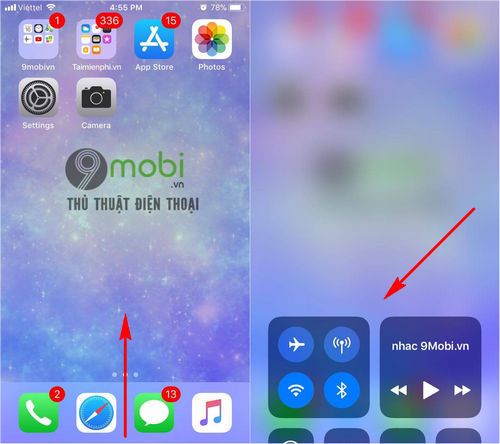
Nếu bạn dùng iPhone X trở lên, hãy vuốt màn hình từ góc trên bên phải xuống để truy cập Trung tâm điều khiển.
Bước 2: Tiếp theo, bạn nhấn giữ biểu tượng kết nối trong Trung tâm điều khiển để mở tuỳ chọn AirDrop.

Kích hoạt Bluetooth trên iPhone hoặc iPad, sau đó chọn biểu tượng AirDrop như hình minh họa và thiết lập ở chế độ Mọi người (Everyone).
Bước 3: Khi AirDrop đã được bật, hãy mở ứng dụng phát nhạc trên màn hình chính để tiếp tục.

Trong giao diện đang phát nhạc, bạn hãy chạm vào biểu tượng ba chấm ở góc dưới bên phải màn hình.
Bước 4: Một bảng tuỳ chọn hiện ra, bạn chỉ cần chọn mục 'Chia sẻ bài hát' (Share song) để bắt đầu chia sẻ qua AirDrop.

Ngay sau đó, danh sách người dùng AirDrop khả dụng sẽ hiển thị, hãy chọn biểu tượng người nhận để hoàn tất việc chia sẻ bài hát.
Vậy là chúng ta vừa cùng khám phá cách chia sẻ bài hát trên iPhone, iPad bằng AirDrop sau khi cập nhật lên iOS 11. Hy vọng với mẹo nhỏ này, bạn sẽ dễ dàng gửi gắm giai điệu yêu thích đến bạn bè hoặc thiết bị iOS khác chỉ trong tích tắc.
https://Tripi.vn/chia-se-bai-hat-tren-iphone-ipad-su-dung-airdrop-21972n.aspx
Bên cạnh đó, bạn cũng có thể trải nghiệm mẹo nghe nhạc YouTube trên iPhone mà không cần mở màn hình – vừa thưởng thức âm nhạc, vừa rảnh tay làm việc khác. Nếu bạn thường xuyên dùng YouTube để nghe nhạc, thì cách nghe nhạc YouTube trên iPhone khi tắt màn hình chắc chắn là thủ thuật bạn không nên bỏ qua.
Có thể bạn quan tâm

50+ Hình xăm Triệu Tử Long đẹp và ấn tượng nhất dành cho người yêu thích nghệ thuật xăm hình

10 Bài văn thuyết minh hay nhất về phố cổ Hội An dành cho học sinh lớp 8

Hướng dẫn khôi phục mật khẩu Zalo không cần mã xác nhận

Hướng dẫn chi tiết cách đăng ký và sử dụng Facebook Messenger Kids
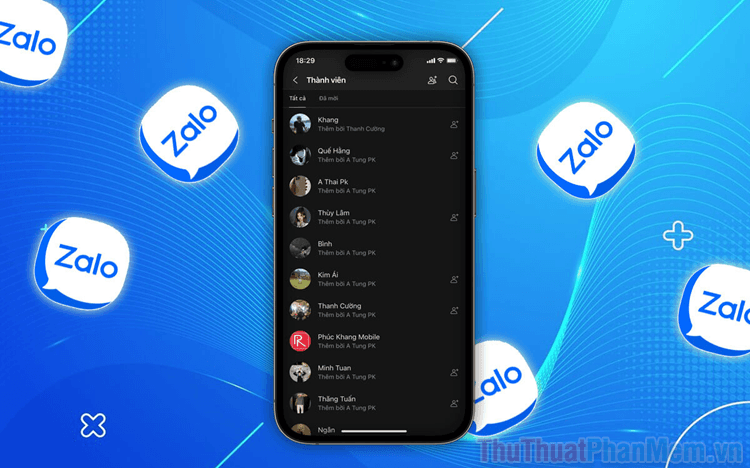
Hướng dẫn thêm phó nhóm trên Zalo nhanh chóng và dễ dàng


